
7 قابلیت مخفی در iOS 7 که شاید از آنها خبر نداشته باشید!
شرکت اپل مدتی است که جدیدترین نسخه سیستم عامل خود را که همان iOS 7 باشد عرضه کرده است و در این میان سایت های مختلفی به نقد و بررسی این سیستم عامل جدید پرداختند. ما در این مقاله قصد داریم هفت ویژگی مخفی iOS 7 را برایتان بنویسیم که احتمالاً از آنها خبر ندارید.
سهولت در فعال و غیرفعال کردن Touch ID:
اگر نگران حریم شخصی خود و لو رفتن اثر انگشتتان هستید و یا اصلا حسگر جدید اثر انگشت اپل را دوست ندارید میتوانید به راحتی آن را غیرفعال کنید. با دنبال کردن این مسیر: Settings > General > Passcode & Fingerprint شما قادر خواهید بود کلمه عبور چهار رقمی خود را تغییر دهید، به این صورت که مثلا آن را طولانیتر یا پیچیدهتر کنید و علاوه بر آن میتوانید قابلیت حسگر اثر انگشت را غیرفعال کنید. برای این کار از منوی Fingerprints استفاده کنید تا دیگر به جای قابلیت قبلی از همان پسورد ساده برای باز کردن قفل صفحه گوشی و خرید اینترنتی در itunes و سایر سرویسهای اپل استفاده کنید. بعضی از افراد میگویند این قابلیت قبلا هک شده است ولی به نظر بسیاری از متخصصین این حوزه استفاده از حسگر اثرانگشت بسیار امن تر از یک پسورد ساده است.
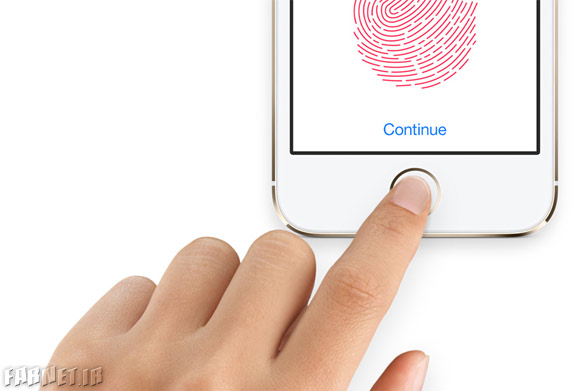
نکته: اگر میخواهید بدانید که قبلا کدام یک از پنج انگشت شما اسکن شده است، زمانی که در منوی Fingerprints قرار دارید یکی از انگشتهای خود را روی دکمه هوم بکشید، اگر انگشتی که شما روی دکمه هوم کشیدید قبلا اسکن شده باشد یکی از ردیفهای منو برای ثانیهای یا بیشتر به رنگ خاکستری درخواهد آمد و از این طریق به شما علامت میدهد.
ساده کردن بخش نوتیفیکیشنها:
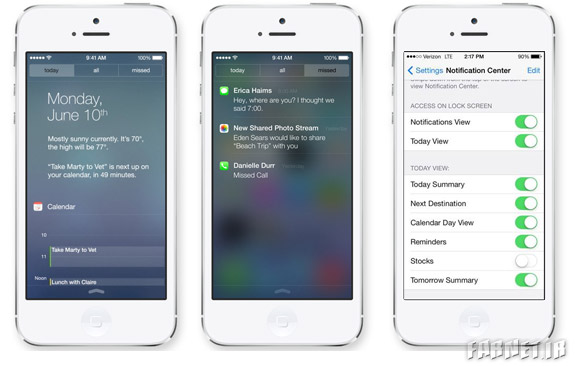
از نظر بسیاری از کاربران آیفون کشیدن صفحه به پایین و در کل بخش نوتیفیکیشنها در این گجت تا حد زیادی بلافاصله است ولی اگر شما بخواهید این بخش را از حالت شلوغ و به همریخته در آورید میتوانید. پس از این مسیر: Settings > Notification Center و با استفاده از برداشتن و گذاشتن تیک در کنار هر یک از گزینههای ظاهر شده شما قادر خواهید از تعداد اطلاعات نمایش داده شده در بخش نوتیفیکیشن بکاهید و یا بر آنها بیافزایید. اما اگر شما از آن دسته افرادی هستید که به جزئیات اهمیت بالایی میدهید میتوانید با صرف کمی وقت بیشتر نوتیفیکیشن را برای اکثر اپلیکیشن های گوشی به طور خودکار فعال کنید و حتی صداهای آنها را نیز در همین بخش تنظیم کنید. گزینه های جزئیات بسیار قوی و کار آمد هستند.
صدور اجازه و یا مسدود کردن استفاده از دیتا برای یک سری از اپلیکیشنها:
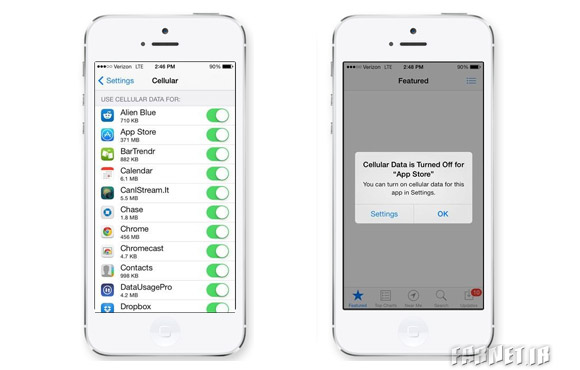
اگر میزان دیتای مجاز برای گوشی شما بسیار محدود است و استفاده همه اپلیکیشنهای موجود روی آیفون تان باعث تمام شدن آن میشود میتوانید با مراجعه به مسیر: Settings > Cellular برای هر اپلیکیشن اجازه استفاده از شبکه دیتا را صادر کنید، به این ترتیب اپلیکیشنی که در این منو مسدود شده باشد تنها زمانی میتواند به اینترنت وصل شود که شما از طریق یک منبع WiFi به اینترنت متصل شده باشید و این خود در موارد بسیاری موجب صرفه جویی در هزینهها خواهد شد.
برنامه های قابل اجرا در پس زمینه:
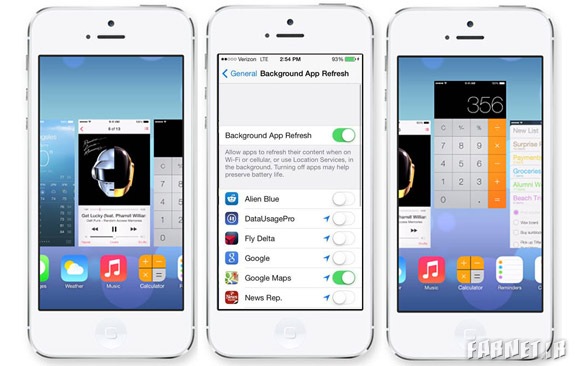
در iOS 7، اپل به شکل قابل توجهی تعداد و نوع اجرای برنامه ها را در پس زمینه به کاربر واگذار کرده است. اجرای یک برنامه در پس زمینه به این معناست که اپلیکیشن مورد نظر به کار خود و استفاده از فضای رم و پردازشگر گوشی به منظور گرفتن اطلاعات ادامه میدهد درحالی که شاید شما حتی آن را اجرا یا باز نکردهاید که قابلیت نسبتا خوبی است که قبلا در اندروید نیز شاهد آن بوده ایم.
اما تعداد زیاد اپلیکیشن هایی که در پس زمینه در حال اجرا شدن هستند میتواند عمر باتری شما را کاهش داده و باعث کند شدن سرعت عمل کلی گوشی شود. به همین دلیل شما میتوانید با دنبال کردن این مسیر: Settings > General > Background App Refresh به راحتی هر اپلیکیشنی که خواستید را در پس زمینه قابل اجرا کنید و یا این قابلیت را از آن سلب نمایید. ما به شما پیشنهاد میکنیم که اپلیکیشن نقشه و آب و هوای iOS را هرگز از این لیست حذف نکنید ولی در انتها تصمیم با خود شماست که چگونه از این قابلیت استفاده کنید.
سیری و توانایی یادگیری تلفظ صحیح:
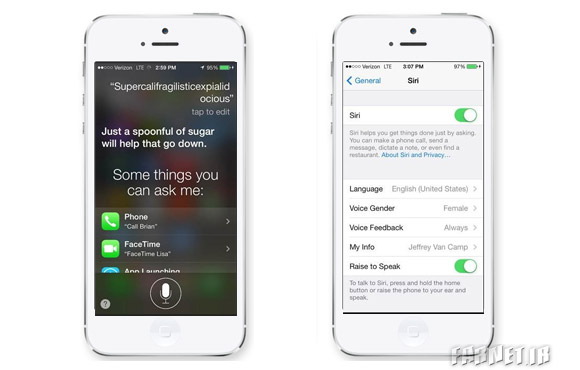
استفاده از این قابلیت در منوی تنظیمات موجود نیست ولی اگر سیری یک کلمه را به اشتباه تلفظ کند شاید شما بخواهید خود برای اصلاح آن بکوشید. برای این کار باید از عبارت “that’s not how you pronounce that” استفاده کنید، بعد از گفتن این عبارت سیری از شما سوال خواهد کرد که شما چگونه کلمه مورد نظر را تلفظ میکنید؟ سپس شما لغت را با تلفظ مورد نظر خودتان به سیری خواهید داد و این اپلیکیشن هوشمند آن را برای همیشه در حافظه نگاه خواهد داشت. اگر شما سوالات بیشتری از سیری داشتید میتوانید به سادگی و با فشردن علامت سوالی که در قسمت پایین و سمت چپ نرم افزار قرار دارد راههای دیگر ارتباط کلامی با خود نرم افزار را نیز بررسی کنید. در صورت تمایل به غیرفعال کردن این اپلیکیشن به مسیر : Settings > General > Siri بروید.
توانایی بزرگنمایی بخشی از متن:
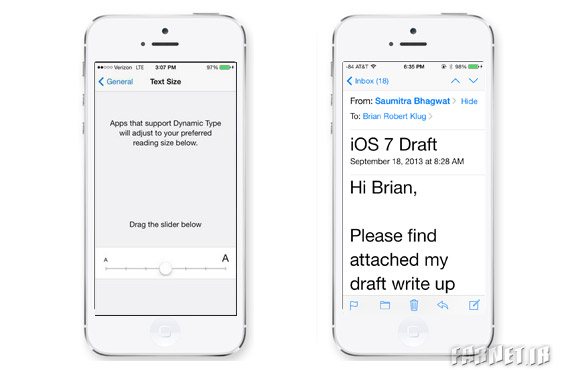
اگر شما در بینایی دچار مشکلاتی هستید و نمیتوانید به خوبی فونتهای ریز بعضی از متون را در هرجای سیستم عامل ببینید چاره راه خرید یک فبلت نیست، بلکه از این به بعد قادرید در iOS 7 با رفتن به مسیر: Settings > General > Text Size و تنظیم نوار کشیدنی موجود در این منو اندازه فونت را در مکانهای مختلف سیستم عامل بزرگتر یا کوچکتر کنید. شما حتی قادر خواهید بود با طی مسیر: Settings > General > Accessibility متنها را توپر کنید و در نهایت اگر هیچکدام کارساز نبود میتوانید از همان منوی قبلی گزینه زوم رو فعال کنید تا در هرجایی از سیستم عامل با ضربه 3 انگشت بر روی صفحه روی هر عبارتی زوم کنید و سپس با همان ضربه 3 انگشتی از حالت زوم خارج شوید.
تسریع یا پایین آوردن سرعت نمایش تصاویر متحرک:
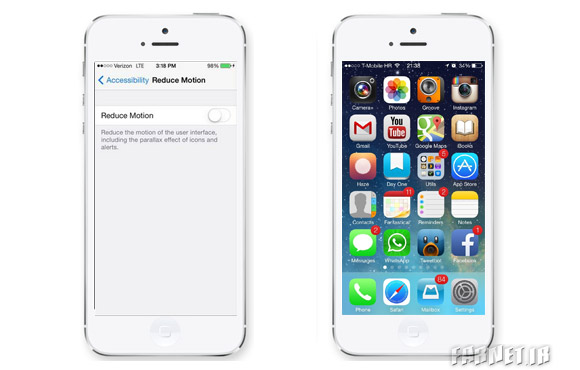
بعضی از قابلیتهای متحرک موجود در iOS ممکن است کاربری را اذیت کند. برای مثال همین قابلیت پارالاکس و انیمیشن سریع صفحه اصلی به صورت سه بعدی شاید برای بعضی از کاربران ناخوشایند باشد، یا بسیاری از موارد دیگر که اینجا وقت کافی برای ذکر آنها را نداریم. برای رفع این مشکل از iOS7 به بعد به راحتی میتوانید با دنبال کردن مسیر: Settings > General > Accessibility > Reduce Motion to reduce animations سرعت انیمیشنها را کم یا زیاد کنید. البته فعلا راهی برای حذف کامل این انیمیشنها وجود ندارد، دقیقا برعکس سیستم عامل اندروید.
:
